业务实体
! 文档已过期,请 查看新版
实体是构建 RB 系统的基础。
业务实体需由用户自行搭建,配合页面布局、触发器、审批流程等实现各类业务需求。因此本文档所介绍的内容对管理员用户非常重要,请务必认真阅读。
实体
作为业务数据的载体,业务实体(Business Entity)约定了数据的格式、约束以及与其他实体(数据)间的关联。通过各个实体之间的关系,可以达成具体业务的实现,例如订单与客户、仓库与库存、订单与订单明细等。
在一套业务系统中通常会存在许多实体,这些实体各司其职的同时也能进行有机的结合。例如在一条“订单”记录中,通常包括订单所属的“客户”,这其中订单与客户即存在着引用/关联关系。
在系统实施前期,应当充分考虑与梳理业务实体模型。良好的实体关系设计有利于业务需求的达成,提高系统的易用性,也能够避免冗余或无效数据的存在。
添加实体
进入管理中心 - 实体管理,点击 [添加实体] 进行添加。可以手动添加,也可以从 RB 线上仓库导入。
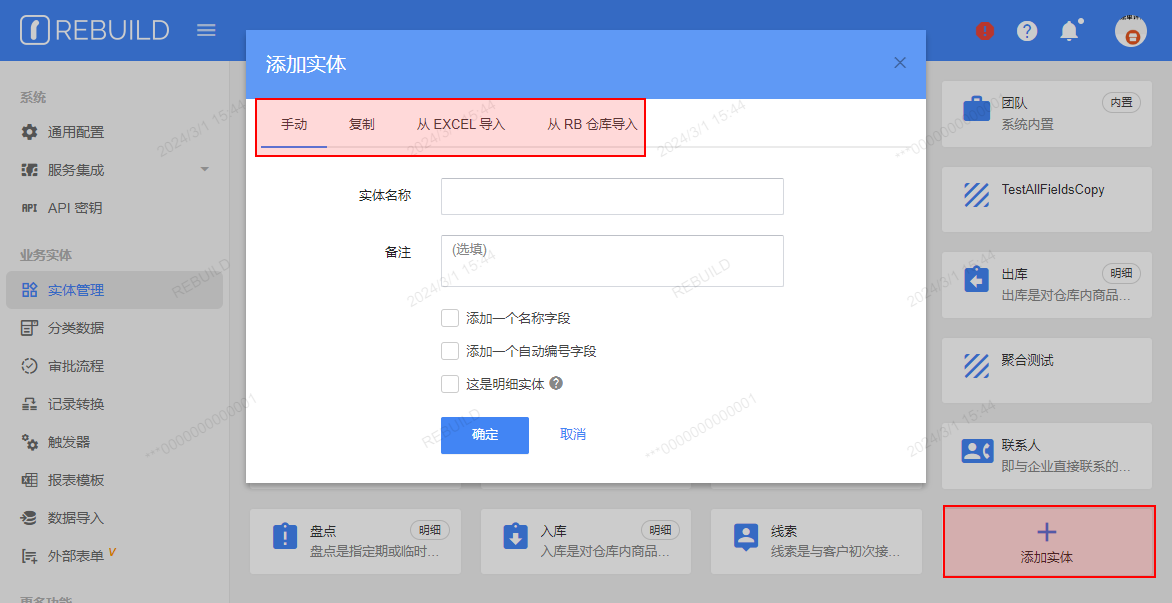
输入实体名称,点击 [确定] 即可,添加后会进入实体管理页。其中:
- “添加名称字段”表示自动添加一个文本字段并将其设置为 名称字段(此选项是可选的,你可在添加实体后再自行添加)
- “这是一个明细实体”表示添加的实体需要依附在一个主实体上,例如(多个)订单明细通常依附于一个订单,需要注意的是目前 RB 仅支持一个主实体对应一个明细实体
复制其他实体
你可以从其他实体一键复制新实体使用,除了复制实体自身,表单布局/列表字段布局也会保留。
从 RB 仓库导入
RB 在线仓库 预制了一些常用实体供你直接使用,在导入后可以根据自身需求调整。
? 实体添加后,你需要将其布局在导航菜单中使用。详情参见 导航菜单
管理实体
添加实体后可以对实体进行进一步的配置,实体管理页有非常丰富的选项供使用。
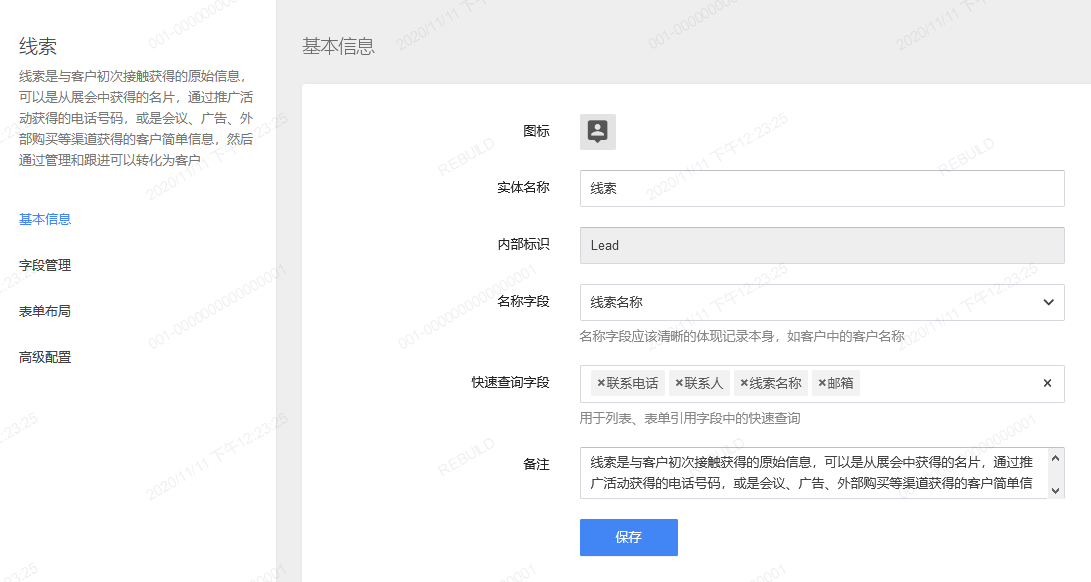
名称字段
名称字段或称“主显字段”(即主要显示字段),例如在下图中“相关客户”(引用字段类型)所显示的就是来自名称字段的值(列表亦是如此)。
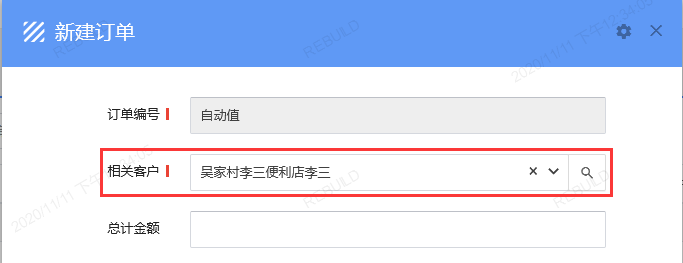
同时,名称字段在列表中会显示为一个 带下划线的链接,点击即可打开记录视图(也可以选中某条记录,然后点击右上角的 [打开] 按钮打开)。

快速查询字段
快速查询会应用在多个地方,包括列表中的快速查询,表单页引用字段的快速搜索等。
默认情况下系统会将名称字段、自动编号字段作为快速查询字段,如果配置了快速查询字段,则以配置的为准
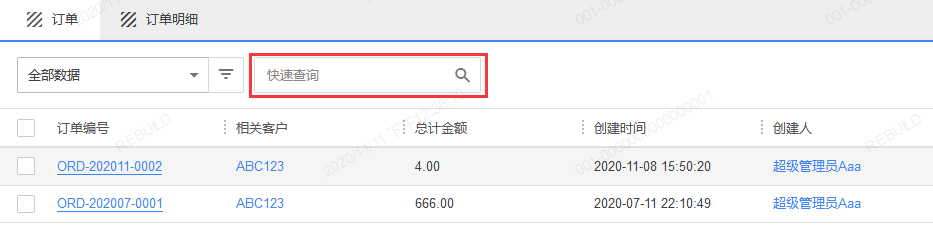
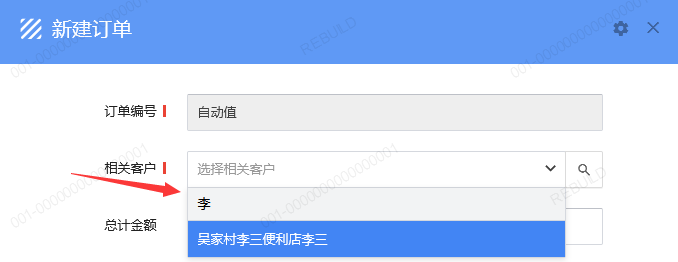
实体类型
在 RB 系统中,有不同的实体类型,例如“明细实体”,其不同之处详见下表。
| 实体类型 | 说明 | 权限模式 | 审批模式 | 编辑模式 |
|---|---|---|---|---|
| 主实体 | 有明细的实体 | 独立权限 | 独立审批 | 主实体+明细实体共同编辑 |
| 明细实体 | 有主实体的实体 | 跟随主实体 | 跟随主实体 | 主实体+明细实体共同编辑、独立编辑 |
| 一般实体 | 非主实体或明细实体 | 独立权限 | 独立审批 | 独立编辑 |
主实体与明细实体为一对一模式,一个主实体仅能对应一个明细实体
字段
字段可以理解为单个信息,例如“手机号码”、“销售金额”等等。实体是由若干字段组成,即可以把实体看作是一组字段的集合。例如在“客户”实体中,包括了“客户名称”、“联系电话”、“所在行业”等字段。这些字段构成了对一个客户的完整表述。
添加字段
进入管理中心 - 实体管理,点击某个实体后进入实体管理页 - 字段管理,点击右上角 [添加] 按钮进行添加。接下来输入字段名称,选择字段类型,最后点击 [确定] 即可,添加后会进入字段管理页,可进行更详细的配置。
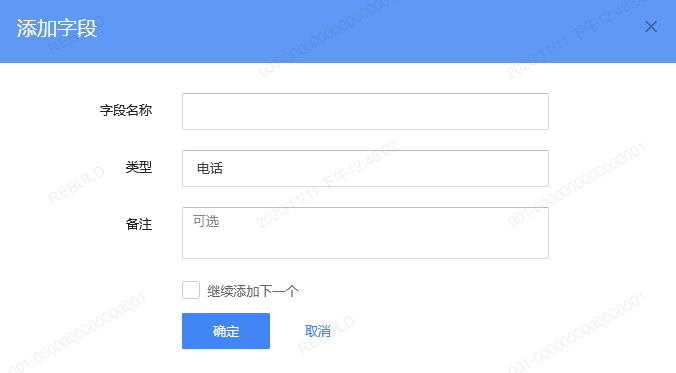
字段类型
为了保证数据的有效性,应该为字段选择合适的字段类型,系统会在用户填写时做相应校验,不符合的数据将会提示用户错误无法录入。例如电话号码应该选择“电话”而非“文本”类型。以下是 RB 目前所支持的数据类型。
| 字段类型 | 备注 |
|---|---|
| 文本 | 一般文本,如客户名称 |
| 多行文本 | 长文本(支持富文本选项),如客户简介 |
| 电话 | 手机或固话,支持固话区号及国际区号,如 15301969039 021-12345678 |
| 邮箱 | 邮箱地址 |
| 链接 | 支持 http https ftp 协议的链接 |
| 整数 | 无小数位数字 |
| 小数(货币) | 含小数位数字 |
| 自动编号 | 系统自动编号(支持自定义编号规则) |
| 日期时间 | 日期时间,格式如 YYYY-MM-DD HH:II:SS |
| 日期 | 仅日期,格式如 YYYY-MM-DD |
| 时间 | 仅时间,格式如 HH:II:SS |
| 下拉列表 | 下拉列表形式的单选项,如客户来源、订单类型等有固定值的字段 |
| 分类 | 带有级联关系的超大“下拉列表”,如地区(省市区)。另请参见 分类数据 |
| 多选 | 多项选择 |
| 引用 | 与其他实体(记录)关联,单一引用,如订单实体中的相关客户字段 |
| 多引用 | 与其他实体(记录)关联,多个引用 |
| 文件 | 任意类型的文件,支持上传 0-9 个文件 |
| 图片 | 仅图片,支持上传 0-9 个图片 |
| 头像 | 无 |
| 二维码 | 二维码或条形码 |
| 位置 | 地理位置(基于百度地图,使用 BD09 坐标系) |
| 签名 | 手写签名 |
| 布尔 | 单选(是/否) |
如默认字段长度不能满足需求可自行至 MySQL 表中修改,但请注意符合 MySQL 索引对于字段长度的要求(根据 MySQL 版本不同而不同)
管理字段
根据字段类型的不同,其配置选项也略有不同,如下图是一个文本字段的配置选项。
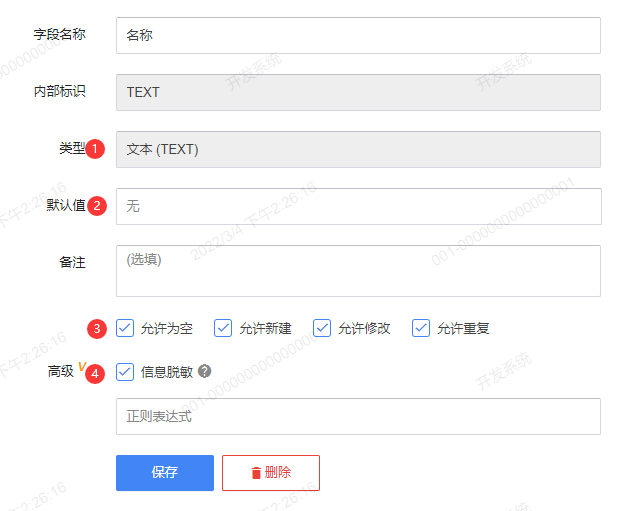
- “类型”是在字段添加时指定,且添加后不可更改
- 为字段指定(记录新建时的)“默认值”,如果该字段未布局到表单中,保存时系统会自动填写
- 填写效验
- “允许为空”即表示该字段是否可以为空
- “允许新建”即只能在新建记录时填写
- “允许修改”即记录新建后是否还能修改
- “允许重复”即无论是新建还是修改,如检测到重复值将会弹出窗口提示重复,且 不允许保存
- 高级选项 V2.8
- 对于敏感字段可启用信息脱敏,同时在 角色权限 中可以启用明文查看
- 正则表达式可以更加灵活的对数据格式进行校验(注意符合 JAVA 正则表达式)
? 如字段未布局在表单中,请将字段设置为“允许为空”,即使设置了默认值。因为虽然默认值会在后端自动填写,但无法通过基础校验规则
? 针对明细实体,“允许重复”的判断范围为同一主记录下的明细数据
下面将针对不同字段类型的不同配置项做详细说明
多行文本字段
- “使用富文本编辑器”将开启富文本编辑器(MD)
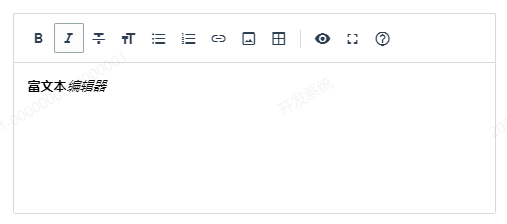
整数/小数字段
- “小数位长度”针对小数字段,即显示的小数位长度
- “是否允许负数”即是否允许输入负数
- “表单计算公式”可以使用当前实体中的其他数字型字段参与计算,计算后的值将自动填写到当前字段中
? “表单计算公式”仅仅是表单上发生的行为(不含视图),系统无法对未布局/未显示在表单上的字段进行计算。如需后端计算或跨实体计算,请使用 触发器-字段更新
自动编号字段
- “编号规则”由常量和变量组成,变量使用
{}包裹,变量支持:YYYY4 位年份,如 2020YY2 位年份,如 20MM2 位月份,如 09DD2 位日,如 21HH2 位时,如 23II2 位分,如 59SS2 位秒,如 570000自增数字,如 0001(长度可以自定,如00000000)- 以上变量可组合使用,例如
ACC-{YYYYMMDD}{0000}
- “自增数字归零”即变量中的“自增数字”是否需要清零(重新从 1 开始计数)以及清零时间
引用字段
- “父级级联字段”即与选择的字段产生级联关系。配置后父级级联字段与当前字段在选择数据时将受到相互制约,即只能选择有级联关系的数据,同时当前字段也自动具备类似“表单回填”的效果(自动回填父级级联字段值)
- “附加过滤条件”在选择字段(值)时会自动过滤不符合条件的数据
? 如配置了“父级级联字段”,注意两个字段(本字段和父级级联字段)需要同时布局到表单页面,否则可能无法正确达到级联效果
表单回填
当在表单页选择引用字段(值)时,系统将按照设置好的规则自动回填页面上其他字段的值,以此减少重复录入,还能避免错误录入的情况发生。
例如在“订单”中存在一个“相关客户”引用字段,在选择客户时希望将相关客户的“电话”自动回填到订单的“电话”中,此时可以在订单的“相关客户”字段中配置表单回填规则。
目标字段需要与源字段在类型上保持兼容,例如“电话”类型的字段无法回填到“数字”类型的字段,对于不兼容的目标字段系统会自动过滤
? 系统无法对未布局/未显示在表单上的字段进行回填,回填仅仅是页面上发生的行为。如需后端回填或跨实体回填,请使用 触发器-字段更新
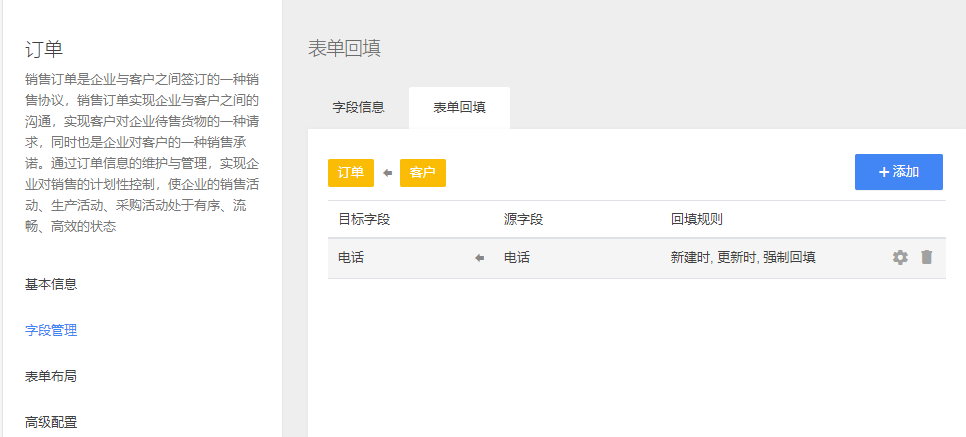
点连接
在涉及到字段查询的配置中(如 报表模板、OpenAPI、计算公式 等),引用字段可以通过 . 连接来使用其他实体的字段。例如 createdBy.email 表示创建人的邮箱(其中 createdBy 是一个引用“用户”实体的字段),或者更复杂一些 createdBy.deptId.principalId 表示创建人的所在部门的负责人。RB 可支持无级连接。
多引用字段
- “父级级联字段”即与选择的字段产生级联关系。配置后父级级联字段与当前字段在选择数据时将受到相互制约,即只能选择有级联关系的数据,同时当前字段也自动具备类似“表单回填”的效果(自动回填父级级联字段值)
- “附加过滤条件”在选择字段(值)时会自动过滤不符合条件的数据
? 如配置了“父级级联字段”,注意两个字段(本字段和父级级联字段)需要同时布局到表单页面,否则可能无法正确达到级联效果
二维码字段
- “显示样式”使用二维码还是条形码
- “编码规则”控制二维码/条形码内容,支持常量和/或字段变量的组合(字段变量使用
{}包裹),例如{OrderId}。二维码通常用于展示网址,以便通过智能设备扫描,例如可以填写规则https://www.baidu.com/s?wd={OrderId},在实际显示时系统会自动替换{OrderId}为实际值。
文件/图片字段
- “允许上传数量”可以配置 0-9 个上传数量区间
文件字段
- “允许上传类型”可以限制上传文件类型,例如仅允许上传 Office 文件
下拉列表/多选字段
- 此类字段创建后需要配置“选项列表”后方可正常使用,点击 [配置选项] 即可配置,同时支持默认值的选择
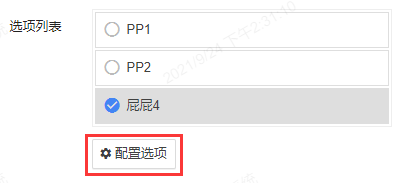
分类字段
- “使用分类级别”表示使用“分类数据”中的几级分类,如所使用的分类数据有 4 级,可以只使用(前) 2 级
位置字段
- “在视图中显示地图”可以直接在视图页面显示地图
- “自动定位”在新建记录时自动定位当前位置(定位存在一定误差,部分浏览器可能禁止使用定位功能)
系统字段
当新建一个实体时系统将自动添加以下系统级字段,以便 RB 能够正常工作,这些字段值通常由系统自动填写,用户无需关心。
| 字段 | 说明 |
|---|---|
| 所属用户 | 记录的所属用户(可通过分配修改) |
| 所属部门 | 记录的所属部门(与所属用户自动联动) |
| 创建时间 | 记录何时创建 |
| 创建人 | 记录由谁创建 |
| 修改时间 | 记录何时修改 |
| 修改人 | 记录由谁修改 |
| 审批流程 | 使用的审批流程(实体开启审批流程后可用) |
| 审批状态 | 当前审批的状态(实体开启审批流程后可用) |
| 最后审批人 | 记录最后一次的审批用户(实体开启审批流程后可用) |
| 最后审批批注 | 记录最后一次的审批批注(实体开启审批流程后可用) |
| 最后审批时间 ~~v3.2 | 记录最后一次的审批时间(实体开启审批流程后可用) |
页面布局
当实体和字段添加完毕后,我们需要将其布局到相应的页面才能使用,通常包括表单页与列表页。
表单布局
表单用于数据录入。得益于 RB 的可配置特性,你可以通过配置决定录入哪些数据,并且可以指定哪些数据是必填、哪些数据是选填。
进入管理中心 - 实体管理,点击某实体进入配置页 - 表单设计 即可进行配置。
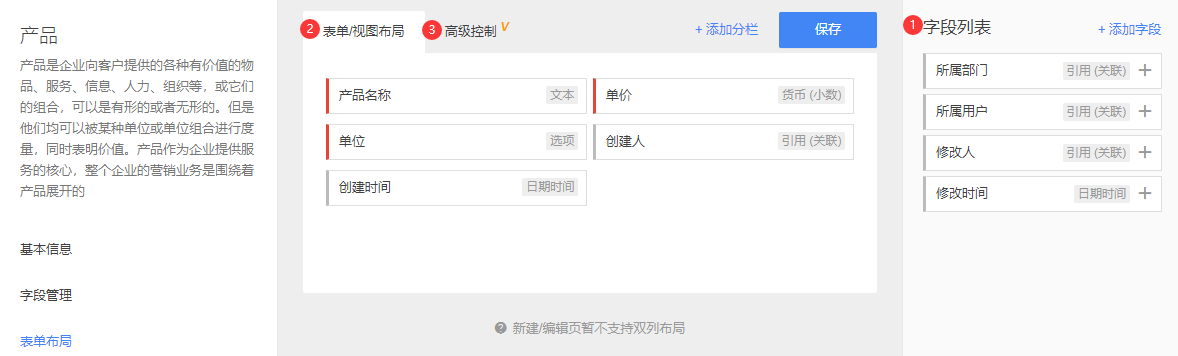
- 点击“字段列表”中的字段,可以添加到当前布局中
- 已布局字段,长按某字段可以拖动位置顺序
- 可以对字段进行高级控制(详见下文)
布局将同时应用于表单页和视图页。目前仅支持一个布局,且仅有管理员可配置,后续会增加多布局支持
高级控制
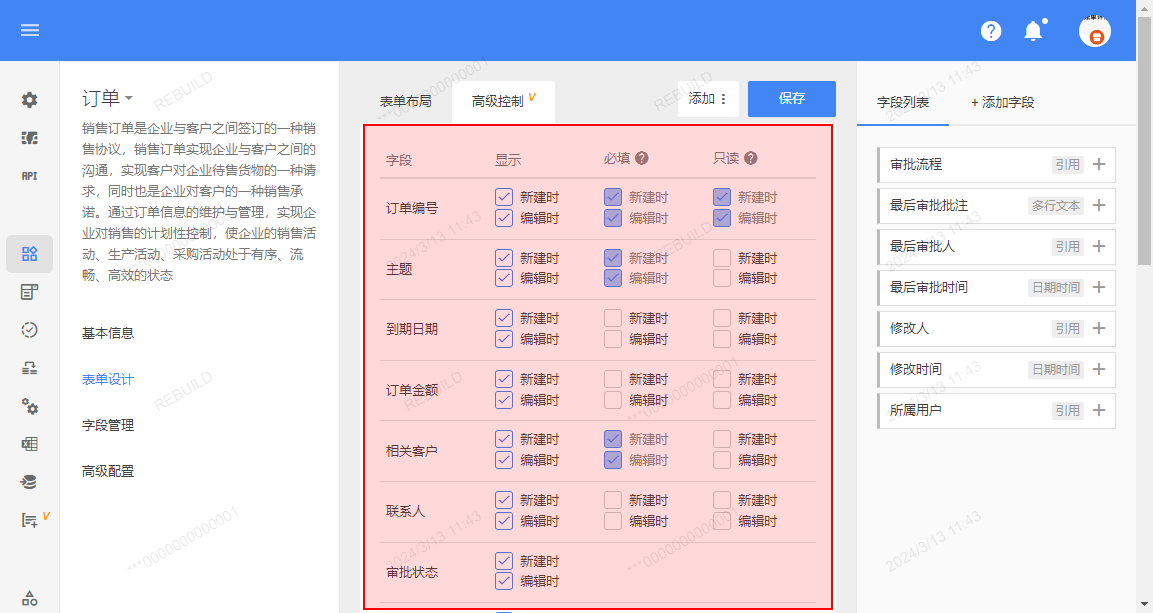
布局高级控制可控制在数据录入时(新建或修改)的字段状态,包括是否显示、是否必填。请注意 [必填] 选项,如果字段本身不允许为空,则不能在表单中对其进行非必填控制。
? 表单高级控制仅是前端页面行为,如通过 OpenAPI 等方式操作则不会进行验证。如需严格验证请使用 字段属性 控制
列表布局
当数据录入完毕后,我们需要方便的进行查阅和管理,这便是列表所承担的基本职责。
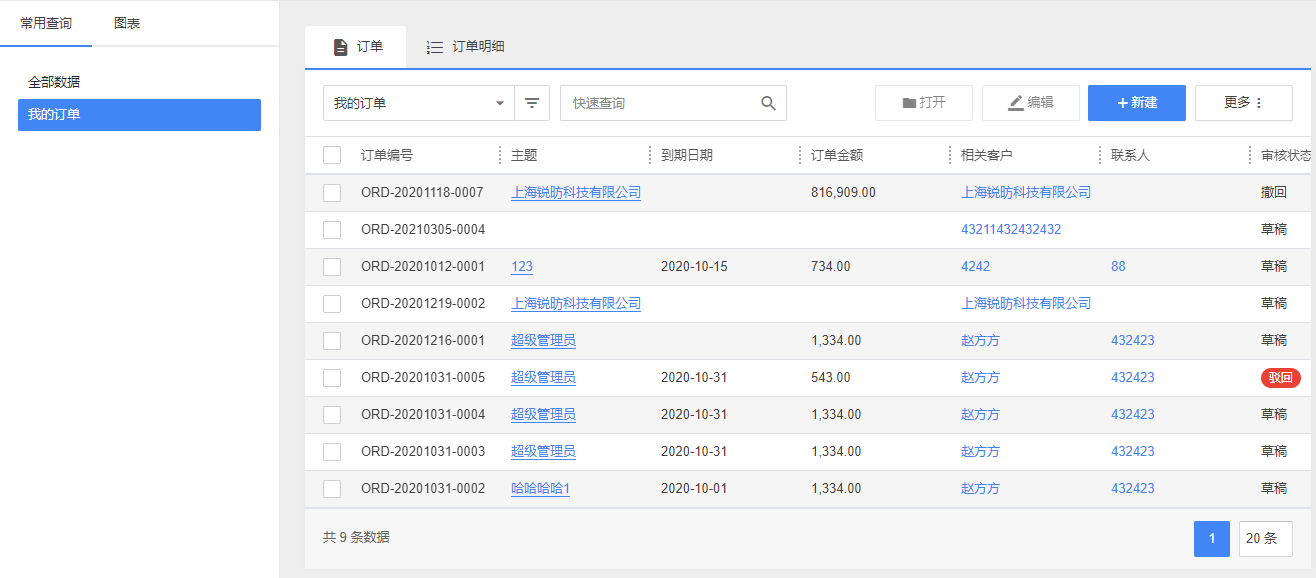
列表布局即列显示,通过列显示控制要显示的字段。进入列表页后点击右侧 [更多] - [列显示] 即可进行配置。
列显示可以由用户自行配置(可以通过角色控制是否允许),也可以由管理员配置好以后分享给他人使用(只读),我们建议此项由管理员统一配置。
列表模式
从 V2.6 开始,RB 支持为列表选择不同的显示模式,以便适配不同业务数据。进入管理中心 - 实体管理,在实体的配置页面 - 高级配置中可以选择和配置不同列表模式。

- 标准模式,即标准数据列表,点击 ⚙️ 按钮可以进行进一步的细节配置
- 详情模式,详情参阅